UUID oddílu je vyžadováno hlavně pro správné připojení oddílů v počítačovém systému, kde jsou nainstalovány stovky pevných disků. Pokud připojujete pevné disky nebo SSD pomocí UUID, dochází téměř k nulovým změnám nesprávného připojení pevného disku a způsobení vážné ztráty dat.
Naše obvyklé počítače a notebooky, kde jsou nainstalovány převážně 1 nebo 2 pevné disky a potřebujeme omezený počet oddílů, nebudou z UUID moc těžit.
V tomto článku vám ukážu, jak v systému Linux najít UUID úložných zařízení, jako jsou pevné disky nebo oddíly SSD. Pojďme tedy začít.
Hledání UUID s blkid:
UUID všech diskových oddílů ve vašem systému Linux najdete pomocí příkazu blkid. Příkaz blkid je ve výchozím nastavení k dispozici na většině moderních distribucí Linuxu.
Chcete-li najít UUID diskových oddílů, spusťte následující příkaz:
$ sudo blkidJak vidíte, jsou zobrazeny souborové systémy, které mají UUID. Je zde také uvedena řada smyčkových zařízení.
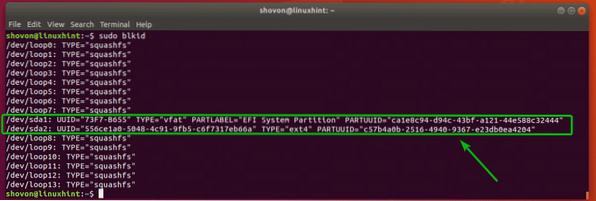
V dřívějším výstupu jste viděli spoustu zbytečných smyčkových zařízení. Chcete-li zobrazit pouze souborové systémy, které mají nastavený UUID, můžete výstup příkazu blkid filtrovat následujícím způsobem:
$ sudo blkid | grep UUID =Měli byste být schopni získat čistý filtrovaný výstup. Jsou uvedeny pouze souborové systémy, které mají nastavený UUID.

Nalezení UUID s ls:
V systému Linux jsou všechna zařízení včetně úložných zařízení představována jako soubory. Takže oddíly se sadou UUID jsou také reprezentovány jako soubory. Všechny tyto soubory můžete zobrazit pomocí příkazu ls.
Chcete-li zobrazit seznam všech oddílů a jejich UUID, spusťte následující příkaz:
$ ls -l / dev / disk / by-uuidJak vidíte, název oddílu (tj.E. sda1, sda2) a jejich UUID jsou uvedeny.

Nalezení UUID pomocí lsblk:
UUID vašich oddílů můžete také zobrazit pomocí příkazu lsblk:
Chcete-li například zobrazit seznam UUID vašich oddílů pomocí příkazu lsblk, spusťte lsblk následujícím způsobem:
$ sudo lsblk -fJak vidíte, jsou uvedeny UUID oddílů.
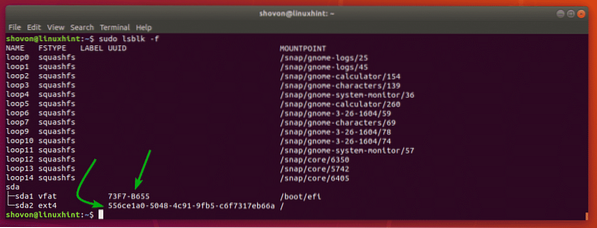
Můžete odfiltrovat všechna smyčková zařízení, aby byl výstup také čistší. Chcete-li to provést, spusťte příkaz lsblk následujícím způsobem:
$ sudo lsblk -f | grep -v smyčkaJak vidíte, jsou uvedeny pouze oddíly s UUID. Výstup je nyní mnohem čistší.

Kam dál:
Nyní, když víte, jak najít UUID úložných zařízení v Linuxu, se můžete naučit, jak připojit oddíly pomocí UUID. Napsal jsem speciální článek o tom, jak připojit oddíly pomocí UUID pomocí souboru / etc / fstab. Můžete si ji přečíst na https: // linuxhint.com / mount_partition_uuid_label_linux /
Takto najdete UUID úložných zařízení v Linuxu. Děkujeme za přečtení tohoto článku.
 Phenquestions
Phenquestions


